超凡美女人像
曾瑞棉 陈飞杰

花容 曾瑞棉制作
曾瑞棉 福建 福建摄影艺术协会会员,专业摄影后期技师。
陈飞杰 浙江 曾获《大众摄影》俱乐部年度十佳摄影师荣誉,自由摄影师,擅长人像前、后期创作。
作者通过大片花丛来衬托模特,四周素雅的小白花缀满在浅绿色的枝叶中,既恬淡、自然又富有美感。仿佛有一阵清新的香味扑来,令人沉醉神往。

作者很可能为了保护白纱的细节,采用欠曝光的拍摄参数,导致图片有些发闷,层次感和艺术感染力不足,整幅作品的色彩稍显暗淡、平淡。
后期制作的时候可以先对画面上半部分裸露的地面进行修补,再对图片做色彩的艺术化渲染,将其营造出静谧、梦幻的效果。当然,人物肤色也需要美化。
技巧亮点提示:
1.“仿制图章工具”可以有效地复制画面元素用于填充画面缺陷。
2.“Lab颜色”模式可快速对画面色彩进行艺术化渲染。
曾瑞棉 制作步骤

1在Camera Raw中打开原文件,调整“基本”面板参数。曝光+1.1、对比度+12、高光-100、阴影+84、白色+7、黑色+8、纹理-4,清晰度-13、自然饱和度+28、色温4800,使图片的影调层次更加丰富。略微裁剪构图。选择“调整画笔”工具,调整色温+6、色调+3、曝光+0.6、对比度+9、高光+13、纹理-40。调整适当的画笔大小,用50的浓度去涂抹人物皮肤部分,使肤色更通透、红润、细腻。

2打開图像进入到Ps,复制背景图层,用“快速选择工具”对人物裙摆创建选区,然后反选,羽化1个像素,将画面上半部分裸露地面区域用不透明度、流量100%的“仿制图章工具”进行修补。也可以复制画面下方完整区域到上方,利用蒙版进行修补。然后按Ctrl+Shift+Alt+E盖印图层,再用不透明度、流量100%的“仿制图章工具”对画面中花丛比较空的地方进行填充,使得整个画面的花草饱满、充实。

3拼合图像,点菜单“图像/模式/Lab颜色”,复制背景图层。打开通道面板,选“a”通道,点“Ctrl+A”全选,再点“Ctrl+C”复制,然后选“b”通道,点“Ctrl+V”粘贴,点“Ctrl+D”取消选择,用“a”通道替换了“b”通道,形成了特殊的色彩风格。接着选择“Lab”通道,回到图层面板。图层不透明度降低至85%,避免画面饱和度过高。点菜单“图像/模式/RGB颜色”,选择“拼合”。
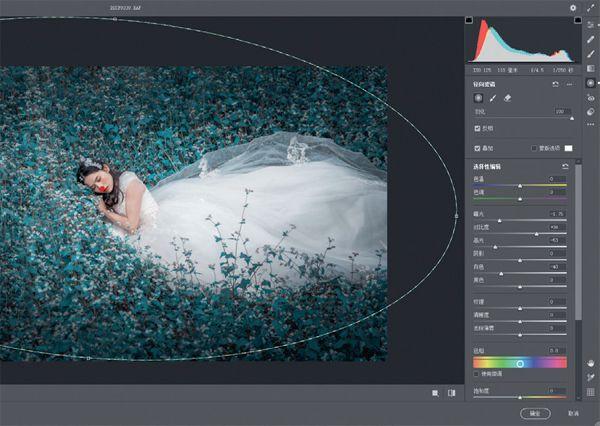
4复制背景图层,点菜单“滤镜/Camera Raw滤镜”,调整“基本”面板参数。对比度+24、高光-33、阴影+23、白色+7。选择“径向滤镜”,曝光-1.75、对比度+36、高光-53、白色-40,用“反相”对人物四周进行压暗。点击“确定”回到Ps界面,点菜单“滤镜/液化”对人物脸部和手臂进行变瘦修饰。拼合图像,修复皮肤脏点,调整完成。
陈飞杰 制作步骤


1整体调整图片。打开图片进入到Ps自带的Camera Raw插件,首先我们调出画面的光影分布,在基本界面调整阴影+60。然后选择径向滤镜,界面调整中点“内部”,曝光+1.5,随意拉出几个亮区,通过这一步骤调整让图片影调层次更加丰富,为后续的调整打好基础。
2打开图片进入到Ps软件,菜单栏选择“图像/模式/Lab颜色”,点通道界面,点“Ctrl+A”全选画面,点a通道,复制,再点b通道,粘贴,把绿色变换成青色。菜单栏选择“图像/模式/RGB”颜色,返回到图层界面,新建一个可选颜色调整图层,对青色进行调整。青色-45%、洋红+23%、黄色-51%,调整为紫色。本步可增强画面浪漫、梦幻的气息,增强画面的神秘感。
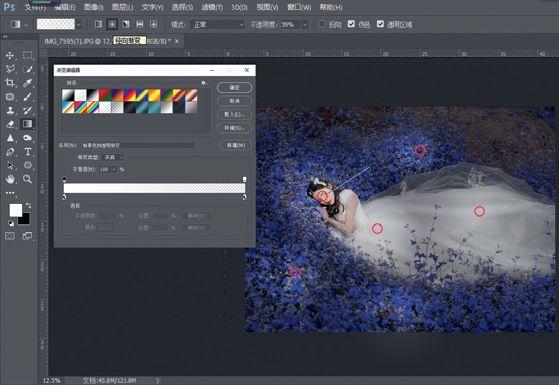
3在图层界面,新建一个空白图层,填充黑色背景色,图层模式为正片叠底,不透明度40%左右,压暗整个画面。接下来对图层添加一个白色蒙版。选择渐变工具、径向渐变、渐变编辑器里选前景色到透明的渐变,示图中前景色为白色,应切换到黑色。控制渐变工具的不透明度为40%。根据第一步中径向滤镜位置调出的几个亮区,我们用渐变工具在蒙版中依次拉出亮区,增强画面的光影层次,再次强化画面的神秘感。
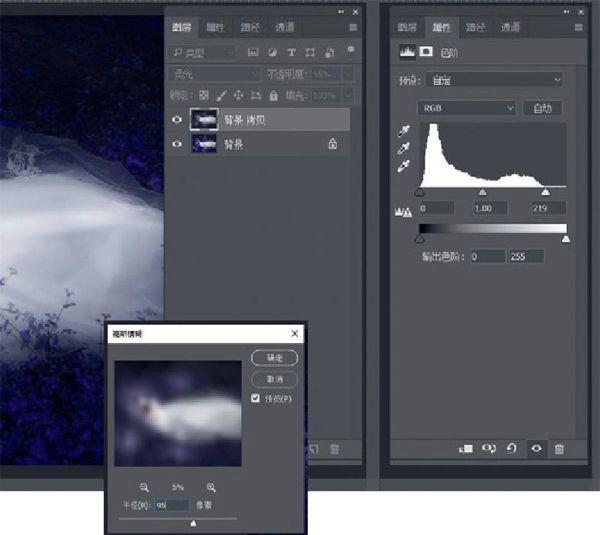
4合并所有图层后,点Ctrl+J复制背景图层,图层模式选柔光,图层不透明度调到45%左右。菜单栏选“滤镜/高斯模糊”,模糊半径95像素。最后调整色阶,如图最右侧。通过这一步骤,使画面更加柔和。合并图层,调整完毕,保存。

梦境 陈飞杰制作
作者拍摄时是阴天,也没有使用灯光来布光,整个画面光影比较平淡,尤其是模特头部曝光不足,绿色的植物又是我们平时最常见的色彩,整体缺乏视觉感染力。
找到了问题所在,我们不妨大胆尝试一下。我增加了区域光效果,使用了Lab颜色调色、“可选颜色”调整图层调色,还使用了模糊图层的混合效果柔化了画面。
技巧亮点提示:
1.两步区域光的加入让照片影调更有韵味。
2.使用“可选颜色”调整图层进行个性化的调色。

